経緯
Macに時報をさせたい。
終業時刻に自分の口から「あ、終業時刻ですよ。」って言いたくない。
そう思って、Macの日本語テキスト読み上げ音声のOtoya君に時報をしてもらおうと思いました。
デフォルトの時報
まず自動的に指定した時間ごとに時報をしてもらう設定。
システム環境設定 > 日付と時刻 > 時計 > 時報をアナウンス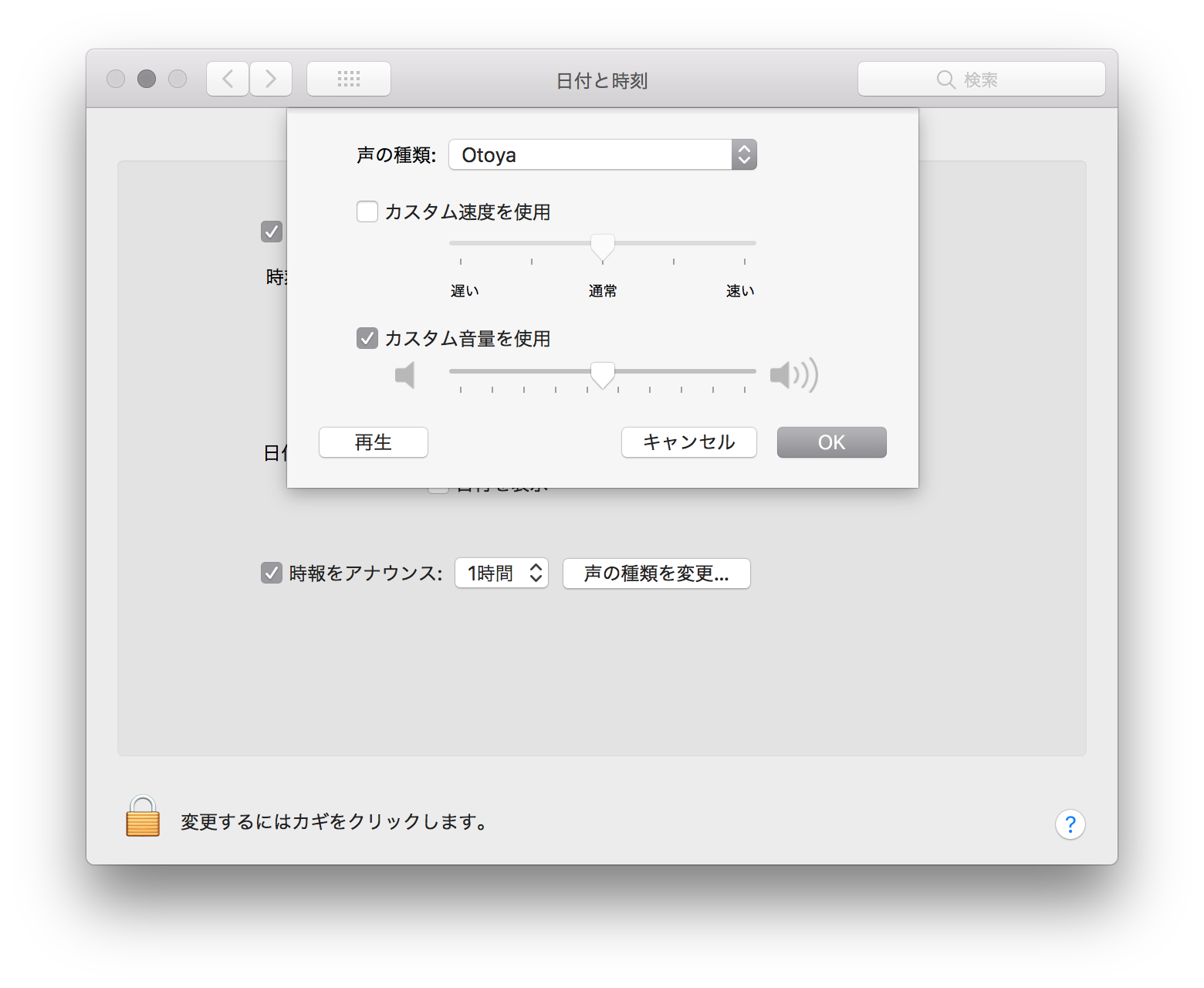
15分置き、30分置き、1時間置きの3つの枠から指定できる。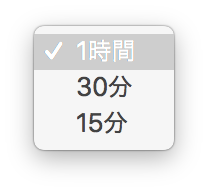
これで、Otoya君が決められた時刻に、「◯時◯分です」と丁寧に教えてくれるようになった。
ショートカットで時報してもらう
決まった時間以外でも、いつでもショートカットで呼び出せるようにしたい。
且つ、ゆるめの時報をしてもらいたい。
そう思ってAutomatorで時報をカスタマイズしていく。
Automatorでサービスを作成
AppleScriptはよくわからんので、こちらを参考にさせていただいた。
長靴編集所: Mac OS X 10.7: 時刻の読み上げ
Automator起動。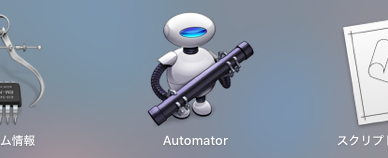
新規書類で、サービスを選択。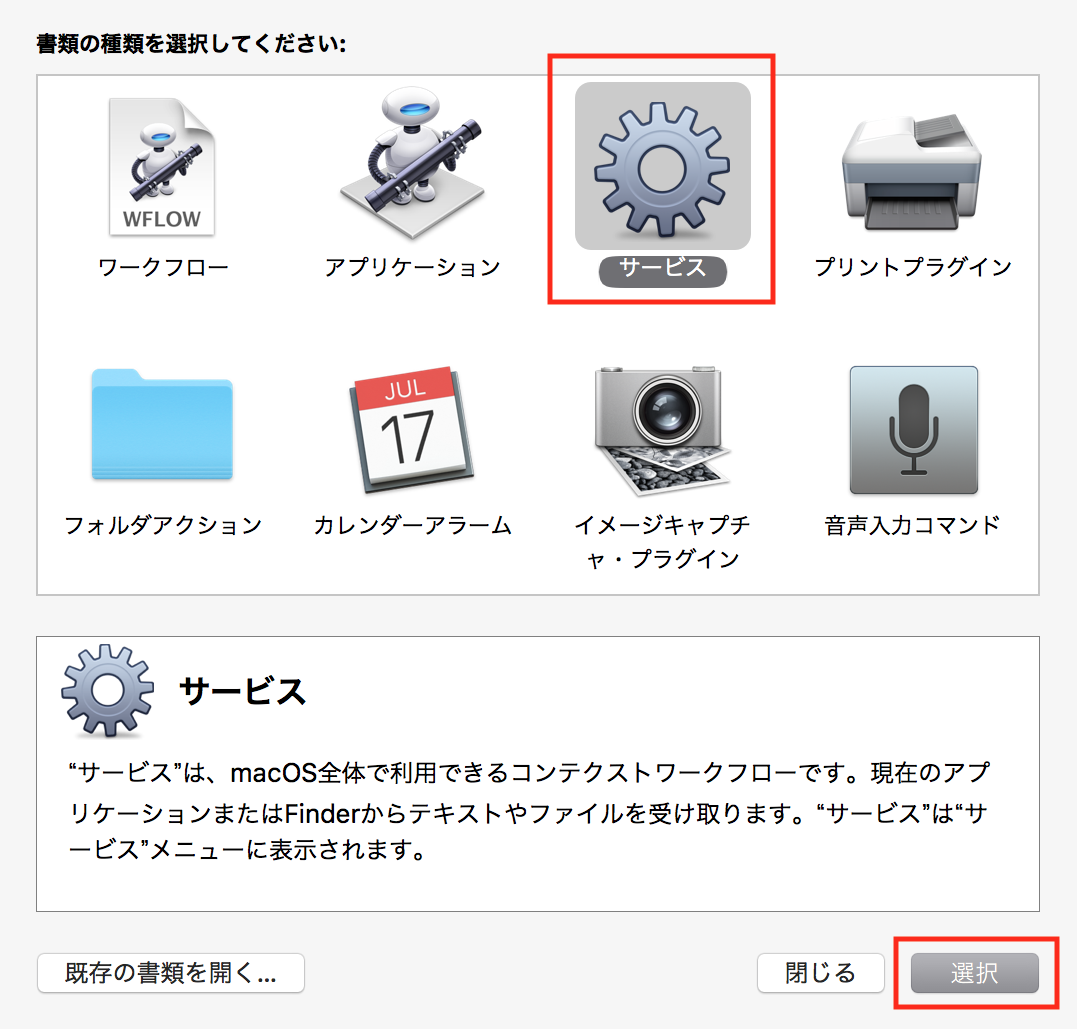
“AppleScriptを実行“を右にドラッグで持ってくる。
右上の「”サービス”は、次の項目を受け取ります:」は”入力なし“を選択。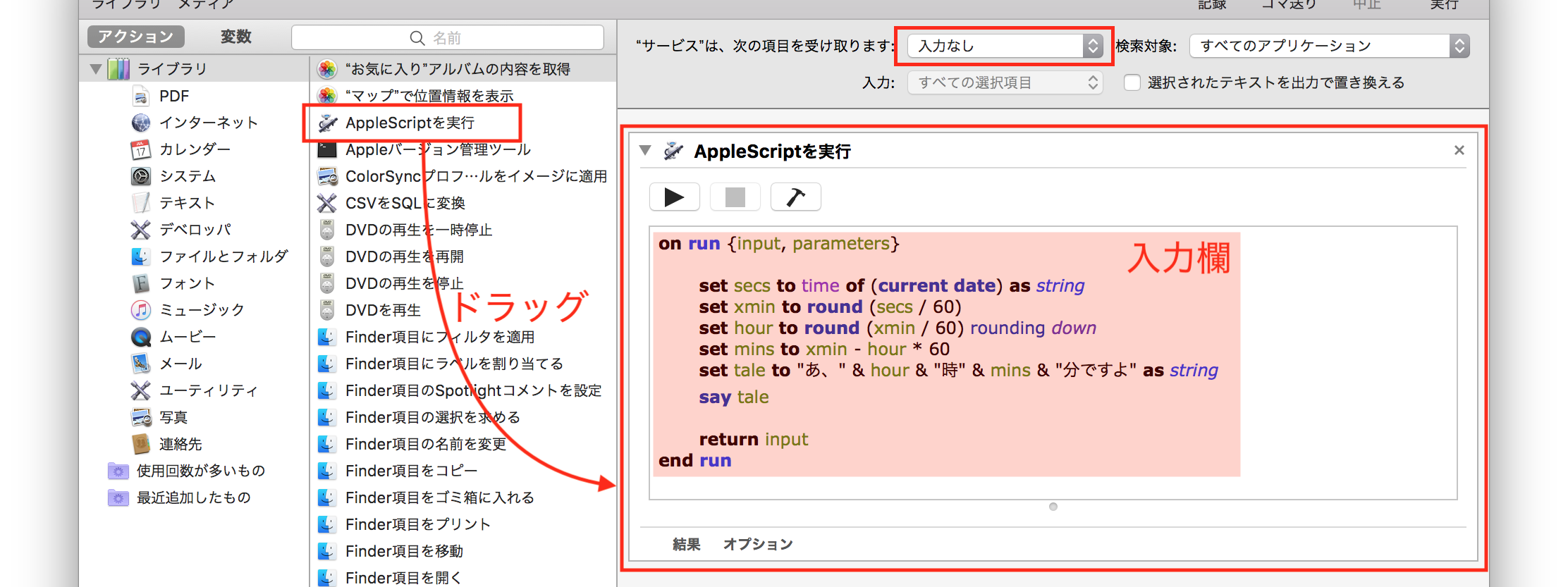
入力欄に以下を入力。元々書いてあったものは消してしまっていい。
on run {input, parameters}
set secs to time of (current date) as string
set xmin to round (secs / 60)
set hour to round (xmin / 60) rounding down
set mins to xmin - hour * 60
set tale to "あ、" & hour & "時" & mins & "分ですよ" as string
say tale
return input
end run参考にさせてもらった記事のコードだと「◯時◯分」とOtoya君が呟くだけなので、私の方で、よりリアルにカスタマイズ。
「あ、◯時◯分ですよ」と話しかけてくれるようになった。
この口調なら静まり返ったオフィスでもきっと馴染んでくれる事だろう。
再生ボタンを押すと、実際にその場で実行してくれる。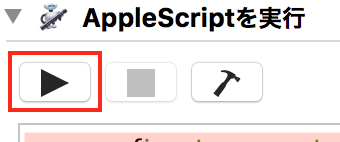
そして忘れずに保存。
名前は後からわかりやすいように、「時刻を話す」にしておく。
ショートカットキーを割り当てる
システム環境設定 > キーボード > ショートカット > サービス
ここに先ほど保存した「時刻を話す」がいるはず。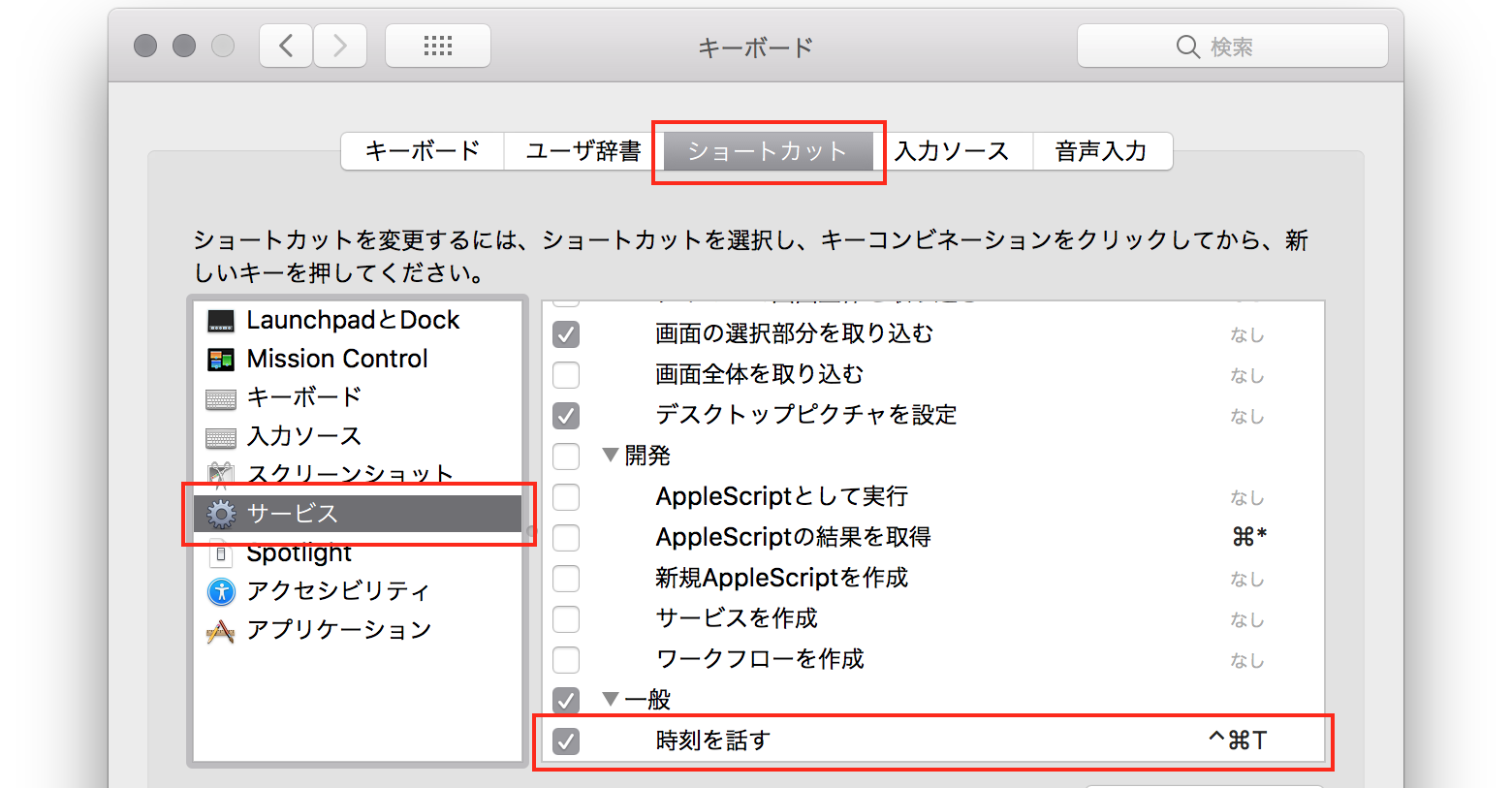
チェックボックスにチェックを入れ、好みのショートカットキーを割り当てる。
私は、control+command+Tにした。
これでショートカットを入力するたび、Otoya君が時刻を読み上げてくれるようになった。めでたし。
作ったサービスの場所
Automatorで作成したサービスだが、保存したはいいが、保存先がわからず調べた。
どうやら/Users/ [ユーザー名] /Library/Servicesに保存されたらしい。
例のOptionを押すと表示される隠れたライブラリだ。
Finderにて、メニューバーの「移動」、optionを押すと「ライブラリ」が表示される。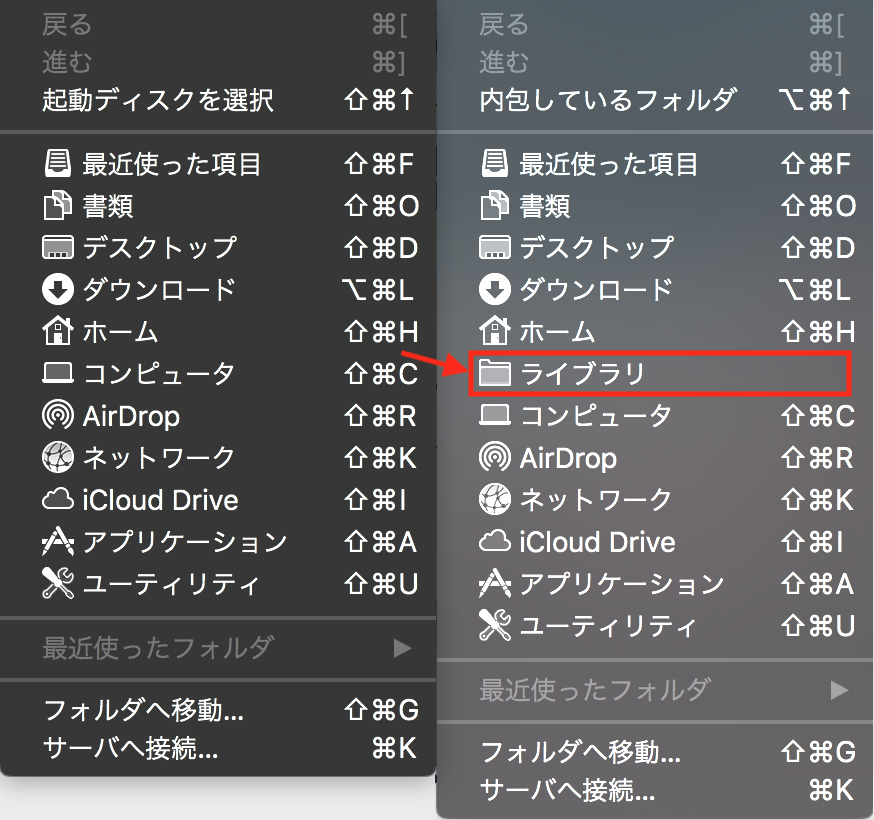
その中の、”Services”にあった。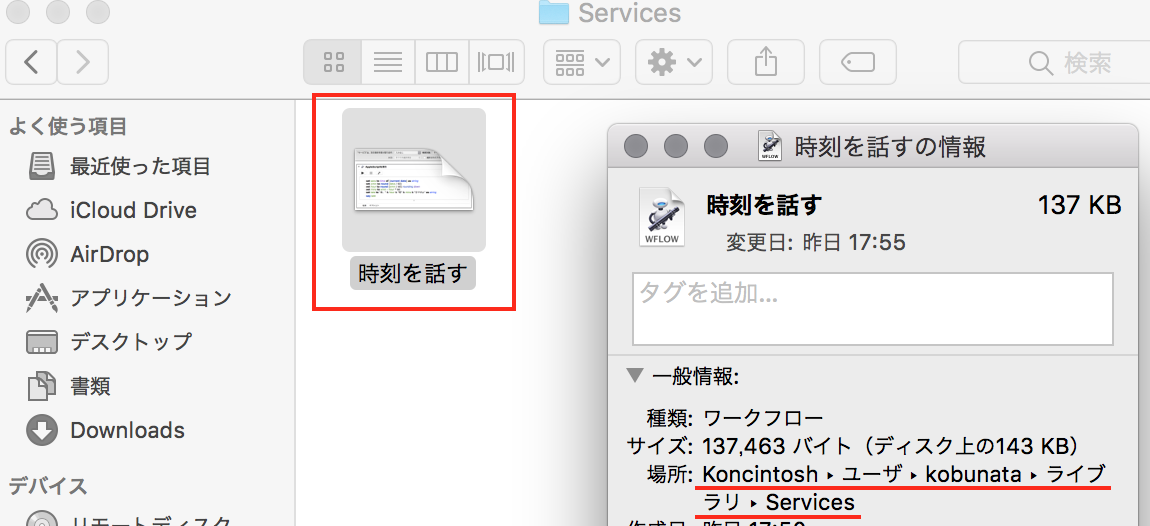
ダブルクリックすると、Automatorが開く。

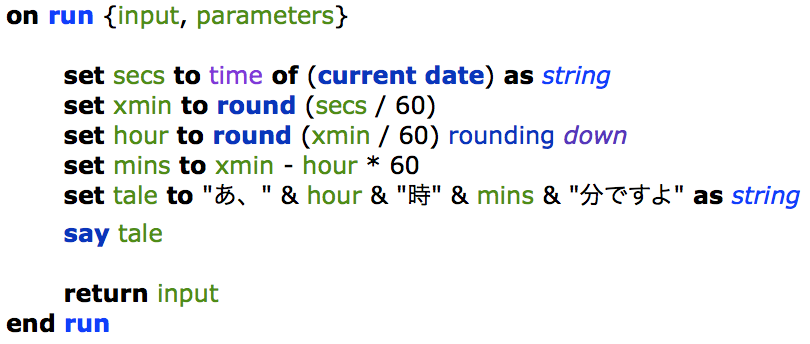
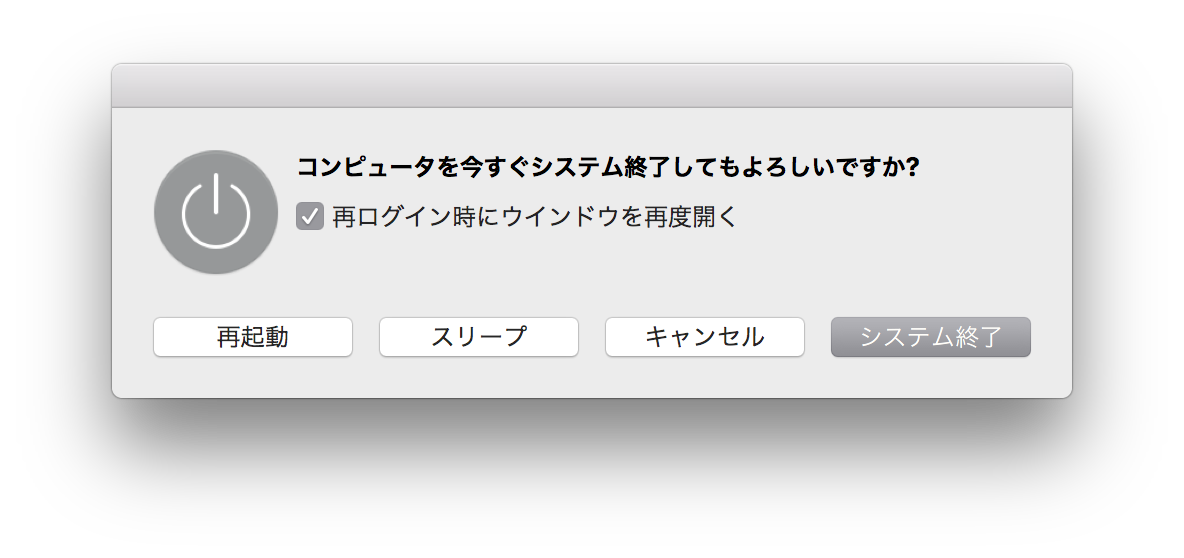
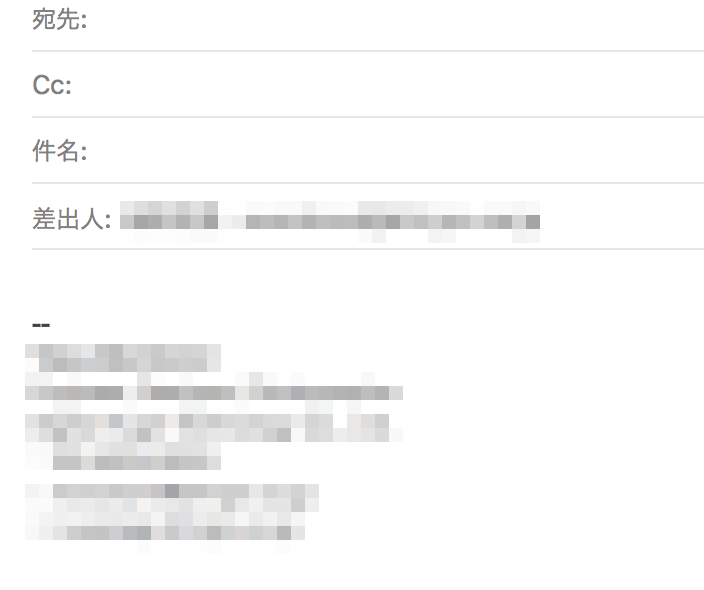
コメント